Jak sprawdzić, jaki masz monitor?

Czasami możecie się zastanawiać, jaki model monitora posiadacie. Taka wiedza może być istotna na przykład wtedy, gdy będziecie chcieli go sprzedać, lub przeciwnie — dokupić kolejny, taki sam.
Niezależnie od tego, po co Wam taka informacja, sposoby oczywiście pozostają niezmiennie.
W tym poradniku opiszę:
Spis treści
Sprawdzanie modelu monitora w Windows
W przypadku nowszych wersji systemu Windows, informacje na temat modelu monitora możemy znaleźć w ustawieniach systemowych.
W tym celu wystarczy uruchomić Menu Start (klawisz Windows na klawiaturze lub ikona Windows na pasku zadań) i wpisać „Wyświetl zaawansowane informacje o wyświetlaniu”, wówczas wystarczy nacisnąć na opcję o tej nazwie lewym przyciskiem myszy.
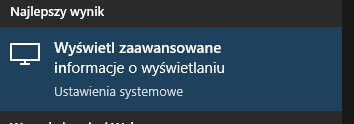
Po wybraniu tej opcji powinniśmy zobaczyć informacje na temat podłączonych monitorów. Oprócz nazwy modelu znajdziemy tam również jego parametry. W moim przypadku nazwą modelu jest „27V2G5”. Choć może ona Wam zbyt wiele nie mówić, wystarczy wpisać ją w wyszukiwarkę — dzięki temu powinniście móc ustalić konkretną nazwę modelu, oraz sprawdzić producenta.
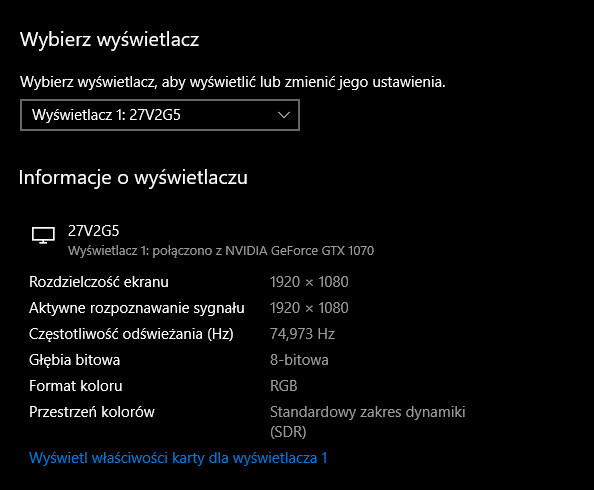
Sprawdzanie modelu monitora w macOS
Sprawdzanie modelu wyświetlacza w systemie macOS może również być bardzo proste. Wystarczy nacisnąć na logo Apple (tzw. Apple menu znajdujące się w lewym górnym rogu), wybrać opcję „Ten Mac” i wybrać zakładkę „Monitory”.
Oprócz rozmiaru i rozdzielczości monitora, w niektórych przypadkach możecie tam być w stanie sprawdzić również model posiadanego przez Was monitora. Z doświadczenia wiem jednak, że ta opcja nie zawsze pozwala na sprawdzenie nazwy modelu, dlatego w takim przypadku możecie przejść do sekcji o innych sposobach na sprawdzenie modelu monitora, którą znajdziecie na końcu tego poradnika.
Sprawdzanie modelu monitora w Linux
W Linux, jak to w Linux — wszystko może zależeć od konkretnej dystrybucji i jej konfiguracji. Zazwyczaj wystarczy uruchomić terminal i wpisać np. polecenie xrandr.
Jeżeli to nie zadziała, poszukajcie w internecie solucji dedykowanej Waszej dystrybucji i wersji systemu. Możliwe jest, że do sprawdzenia informacji na temat modelu monitora będziecie musieli doinstalować jakiś dodatkowy pakiet.
Inne sposoby na sprawdzenie modelu monitora
Sprawdzenie modelu monitora z poziomu systemu operacyjnego nie zawsze jest możliwe.
W takim przypadku możemy skorzystać z kilku innych, alternatywnych sposobów:
1. Sprawdźcie, czy na monitorze jest napisana nazwa modelu. Czasami pod podstawką lub na tylnej części monitora znajdziecie np. tabliczkę, na której umieszczone będą informacje na temat danego modelu, oraz jego nazwy.
2. Odnajdźcie karton, z którego wyjęliście monitor. Całkiem możliwe, że przechowujecie kartony (np. na wypadek ewentualnego zwrotu). Jeżeli nadal macie ten po swoim monitorze, istnieje duże prawdopodobieństwo, że znajdziecie na nim nazwę jego modelu.
3. Znajdźcie dowód zakupu monitora. To jeden z najskuteczniejszych i najłatwiejszych sposobów. Jeżeli kupowaliście monitor przez internet, wystarczy, że znajdziecie np. maila z potwierdzeniem zakupu, lub zobaczycie historię zakupów w danym sklepie/serwisie aukcyjnym. Jeżeli kupowaliście monitor stacjonarnie, możecie poszukać zamiast tego paragonu, faktury, czy też karty gwarancyjnej, na której również powinniście być w stanie znaleźć informację na temat nazwy danego modelu.
 Więcej wpisów
Więcej wpisów